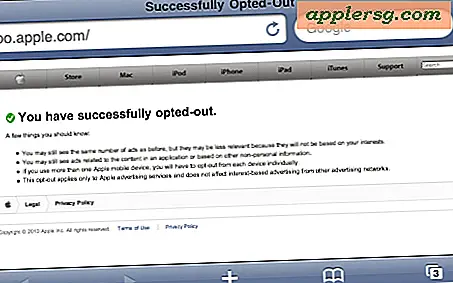Utilisez l'outil Aperçu rapide de la ligne de commande avec qlmanage
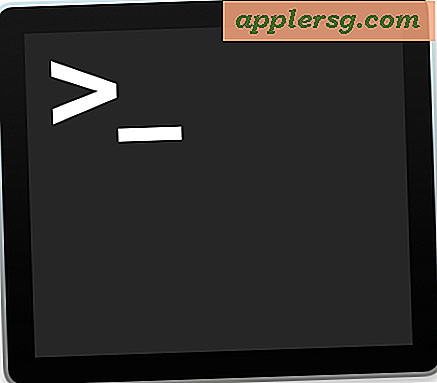
Quick Look est une fonctionnalité intéressante de Mac OS X pour prévisualiser rapidement des documents, des images et d'autres données de fichiers avant de les ouvrir dans une application spécifique. J'utilise souvent Quick Look pour jeter un coup d'œil sur le contenu de divers documents et il vaut mieux lancer une application lorsque vous avez juste besoin de faire un petit coup d'œil, que ce soit pour confirmer le contenu ou vérifier que vous travaillez avec le bon fichier. Toutefois, si vous êtes un utilisateur avide de la ligne de commande, vous parcourez peut-être le contenu d'un répertoire et vous vous demandez quel est ce fichier JPG ou DOC.
Ne vous étonnez plus, car vous pouvez facilement utiliser Quick Look depuis la ligne de commande de Mac OS pour ouvrir les aperçus Quick Look directement depuis l'application Terminal.
À partir de l'application Terminal Server, utilisez la syntaxe suivante pour ouvrir un fichier avec Quick Look:
qlmanage -p filename.jpg
Cette commande et l'option -p lanceront une fenêtre Quick Look avec n'importe quel fichier spécifié comme 'nom_fichier.jpg', le type de fichier peut être tout ce qui est compatible avec Quick Look (ce qui semble être à peu près tout). Et oui, Quick Look ouvrira l'aperçu du fichier dans une nouvelle fenêtre.
La commande qlmanage a d'autres capacités, y compris diverses fonctions avancées qui offrent des informations liées aux performances, des diagnostics et des personnalisations à la manière dont Quick Look fonctionne. Vous pouvez également réinitialiser le cache Quick Look et redémarrer le serveur démon quicklookd à l'aide de l'outil de ligne de commande. Une liste complète des drapeaux de qlmanage est disponible sur la ligne de commande, répétée ci-dessous, avec l'aimable autorisation de qlmanage -h:
Usage: qlmanage [OPTIONS] path...
-h Display this help
-r Force reloading Generators list
-r cache Reset thumbnail disk cache
-m [name ...] Display statistics about quicklookd. Stats names:
* plugins Show the generators list
* server Show quicklookd life information
* memory Show quicklookd memory consumption
* burst Show statistics about the last burst
* threads Show concurrent accesses stats
* other Show other information about quicklookd
-d debugLevel Integer between 1-4
-p Compute previews of the documents
-t Compute thumbnails of the documents
-x Use quicklookd (remote computation)
-i Compute thumbnail in icon mode
-s size Size for the thumbnail
-f factor Scale factor for the thumbnail
-F factor Scale factor for the thumbnail, draw downscaled and compare to 1x
-z Display generation performance info (don't display thumbnails)
-o dir Output result in dir (don't display thumbnails or previews)
-c contentType Force the content type used for the documents
-g generator Force the generator to use
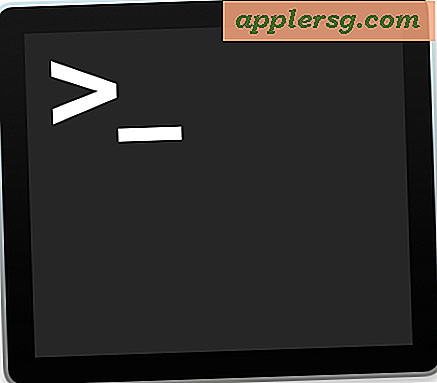 Notez que vous pouvez lancer Quick Look en arrière-plan en utilisant la commande suivante, ce qui vous permet de continuer à utiliser le Terminal comme d'habitude:
Notez que vous pouvez lancer Quick Look en arrière-plan en utilisant la commande suivante, ce qui vous permet de continuer à utiliser le Terminal comme d'habitude:
qlmanage -p filename.jpg &
Vous pouvez pointer qlmanage sur beaucoup plus de types de fichiers qu'une simple image ou jpg, alors amusez-vous.
Pour le dépannage de Quick Look, l'actualisation fréquente du cache et le rechargement des miniatures suffisent à résoudre les problèmes. Vous pouvez émettre simultanément les deux commandes:
qlmanage -r cache && qlmanage -r
Si vous connaissez d'autres astuces ou astuces utiles pour l'utilisation de Quick Look à l'aide de qlmanage ou de la ligne de commande, partagez-les avec nous dans les commentaires ci-dessous!